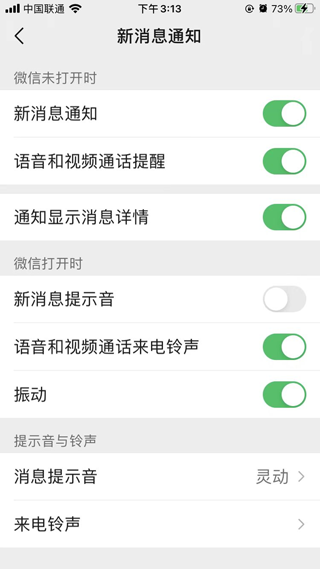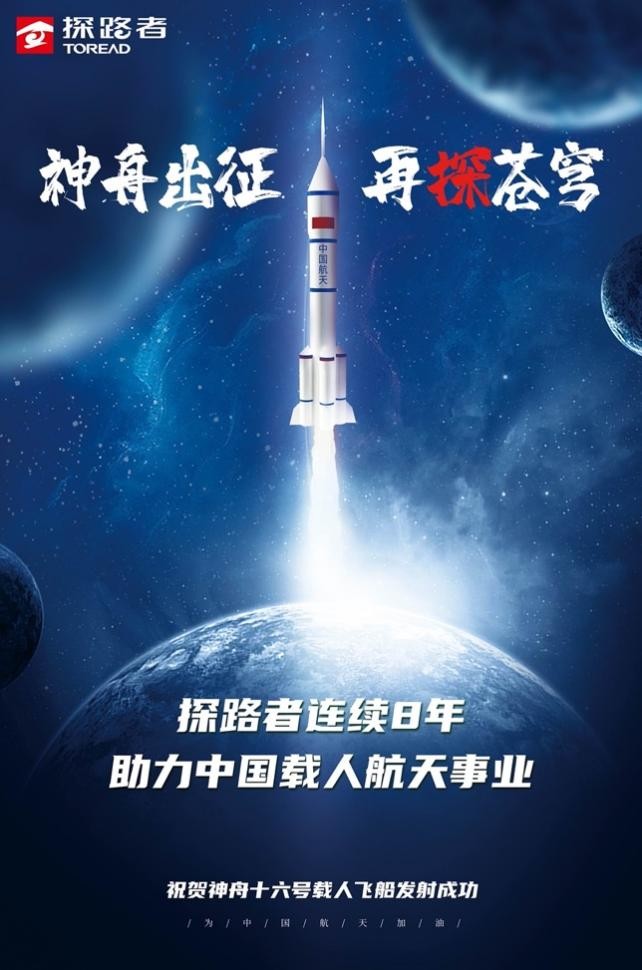近日,WinXP系统用户反映,连接无线网络时出现“Windows无法配置此无线连接”的提示,导致网络连接失败,让用户十分苦恼。所以,
WinXP系统提示“Windows无法配置此无线连接”怎么办?我们来看看WinXP系统提示的“Windows无法配置此无线连接”的解决方案!
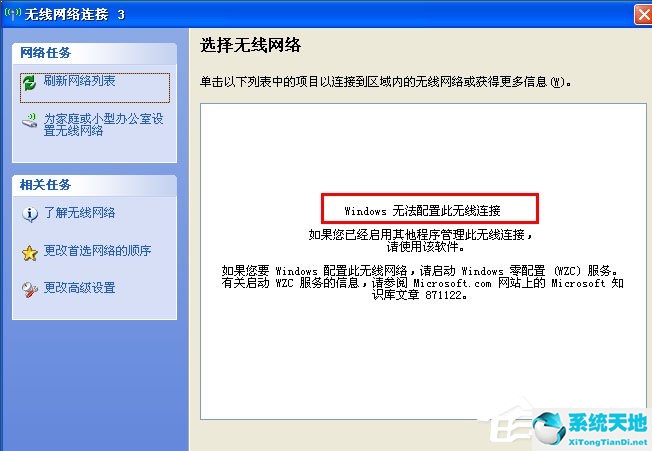
方法/步骤
1.右键单击我的电脑并选择管理;
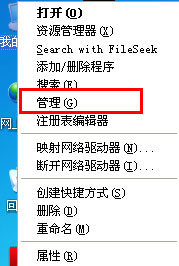
2.在弹出的左侧窗口中,展开服务和应用管理分支,选择服务;
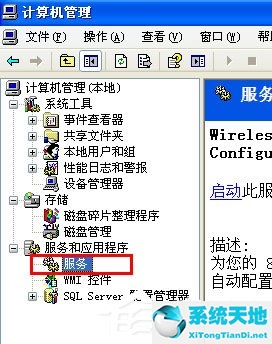
3.在右边窗口,找到无线零配置服务,双击;
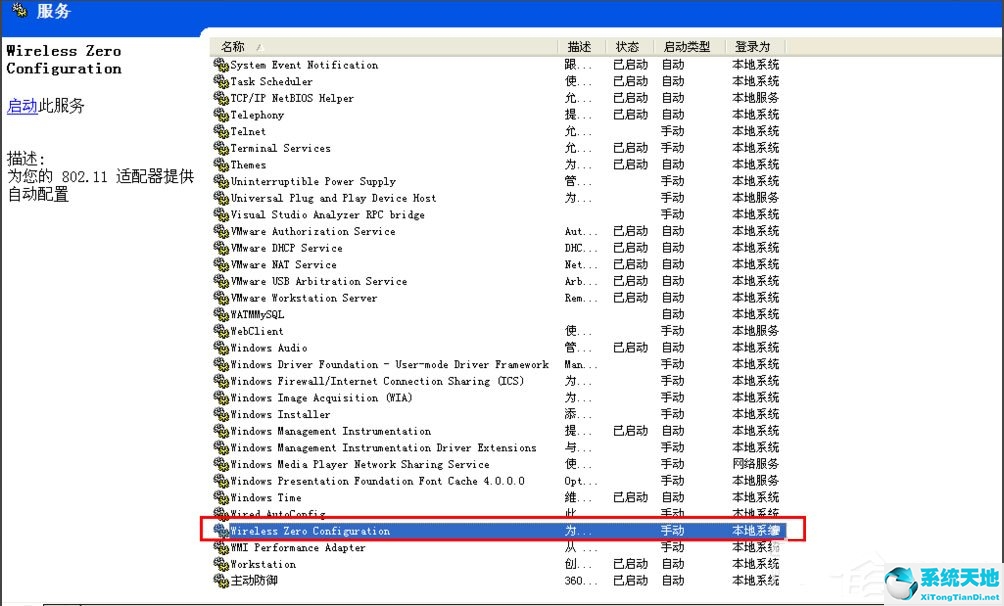
4.在弹出的窗口中,在常规选项卡中,单击开始按钮,然后单击确定;
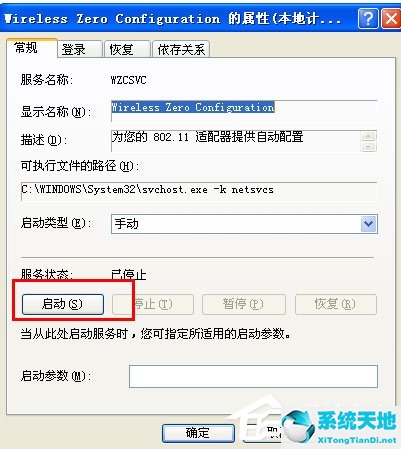
5.此时会在桌面右下角弹出,检测到无线网络的弹出窗口。双击链接到无线网络的小电视图标,搜索信号并查看无线网络。

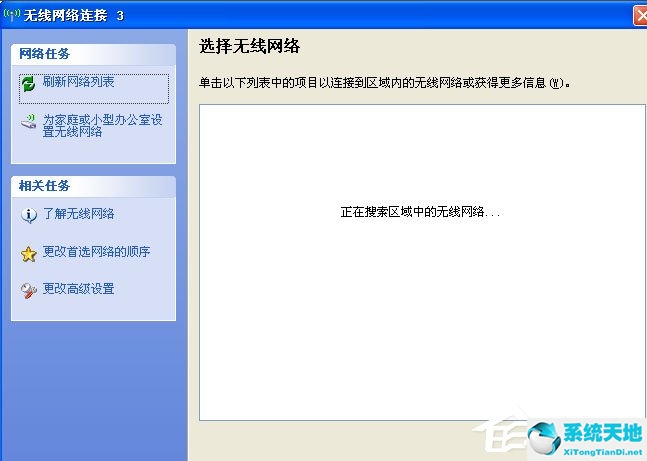
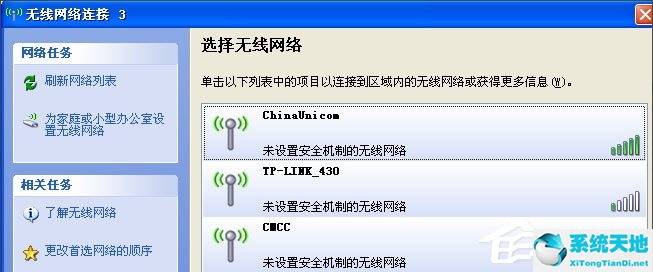
以上是WinXP系统提示“Windows无法配置此无线连接”的具体解决方法。按照上述方法操作,连接无线网络时不会再出现提示。